टेला के विकल्प: आपके लिए चुनने के लिए 6 सर्वोत्तम विकल्प
टेला एक स्क्रीन रिकॉर्डर है जिसका इस्तेमाल विंडोज़, मैक और ब्राउज़र में किया जाता है। यह आपके कंप्यूटर स्क्रीन, वेबकैम या दोनों को रिकॉर्ड कर सकता है। इसके अलावा, यह उपयोगकर्ताओं को वीडियो एडिटिंग टूल्स का एक पूरा सेट प्रदान करता है। इस प्लेटफ़ॉर्म पर आपको कुछ AI वीडियो प्रोसेसिंग सुविधाएँ भी मिलेंगी।
इस बात से इनकार नहीं किया जा सकता कि स्क्रीन रिकॉर्डिंग के क्षेत्र में टेला के अपने फायदे हैं, लेकिन यह सबके लिए नहीं है। कुछ उपयोगकर्ताओं ने बताया है कि इसका एडिटर बहुत स्थिर रूप से नहीं चलता और अक्सर देरी से चलता है; इसकी एनोटेशन सुविधाएँ व्यापक नहीं हैं।
यदि आप इन समस्याओं से निपटना चाहते हैं और सर्वोत्तम समाधान ढूंढना चाहते हैं तो इस गाइड को देखें टेला विकल्पतो इस गाइड को ज़रूर देखें। आपकी ज़रूरतों को पूरा करने के लिए हमारे पास 6 विकल्प हैं।
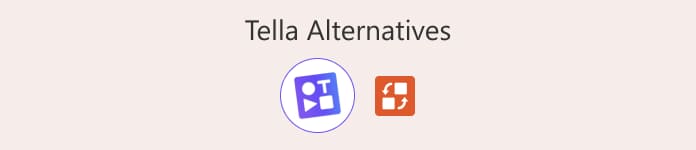
भाग 1. टेला के शीर्ष 6 विकल्प
इस खंड में, टेला के छह सबसे प्रसिद्ध प्रतिस्पर्धियों को प्रस्तुत किया गया है, और हम उनके प्लेटफॉर्म, अवधारणाओं, फायदे और नुकसान पर चर्चा करेंगे।
FVC स्क्रीन रिकॉर्डर
समर्थित ओएस: विंडोज, मैक
के लिए सबसे अच्छा: वीडियो रिकॉर्डिंग; रिकॉर्ड किए गए वीडियो का संपादन
यदि आप अपने डेस्कटॉप के लिए सबसे बहुमुखी और स्थिर स्क्रीन रिकॉर्डर चाहते हैं, तो इससे बेहतर और कुछ नहीं है। FVC स्क्रीन रिकॉर्डर, जिसमें एक लचीला रिकॉर्डिंग सेटअप है जो आपको अपने कंप्यूटर डेस्कटॉप, वेबकैम, माइक्रोफ़ोन, सिस्टम स्पीकर और मोबाइल फ़ोन स्क्रीन से गतिविधियों को कैप्चर करने की सुविधा देता है। यह रिकॉर्ड की गई स्क्रीन की गुणवत्ता, फ़्रेम दर, आउटपुट फ़ॉर्मेट और अन्य मापदंडों को अनुकूलित करने का भी समर्थन करता है।
रिकॉर्डिंग खत्म होने के बाद, आप इस प्लेटफ़ॉर्म पर वीडियो एडिटिंग सेवाओं का आनंद ले सकते हैं। FVC स्क्रीन रिकॉर्डर के सभी बटन और फ़ंक्शन सुव्यवस्थित हैं। चाहे आप नौसिखिए हों या अनुभवी, आप जल्दी से शुरुआत कर सकते हैं।
मुफ्त डाउनलोडविंडोज 7 या उसके बाद के लिएसुरक्षित डाऊनलोड
मुफ्त डाउनलोडMacOS 10.7 या उसके बाद के लिएसुरक्षित डाऊनलोड

पेशेवरों
- व्यापक अनुकूलता.
- उपयोग में आसान। हर सुविधा आसानी से मिल जाती है।
- ऐप के अंदर कोई विज्ञापन नहीं; कोई वॉटरमार्क नहीं।
- व्यापक; निजीकरण का उच्च स्तर।
विपक्ष
- कुछ सुविधाओं को केवल ग्राहक ही अनलॉक कर सकते हैं।
करघा
समर्थित ओएस: ऑनलाइन
के लिए सबसे अच्छा: ऑनलाइन वीडियो रिकॉर्डिंग; टीमवर्क वीडियो संपादन।
लूम को टेला की तरह ही एक स्क्रीन रिकॉर्डिंग टूल के रूप में जाना जाता है। इसे बिना किसी सॉफ़्टवेयर को डाउनलोड या इंस्टॉल किए ब्राउज़र में भी इस्तेमाल किया जा सकता है। इसका मुख्य लाभ ऑनलाइन वीडियो संपादन और टीम सहयोग सुविधाएँ हैं।
लूम में बुनियादी वीडियो संपादन के लिए ज़रूरी सभी चीज़ें पहले से मौजूद हैं। टेला की तरह, इसमें भी कई AI-समर्थित सेक्शन हैं, जैसे AI वीडियो ट्रांसक्रिप्शन। साथ ही, यह वीडियो के उन हिस्सों को अपने आप लेबल कर देता है जो म्यूट हैं। रिकॉर्डिंग के बाद, आप अपनी कार्य टीम के बीच तुरंत वितरण के लिए शेयर करने योग्य लिंक बना सकते हैं। आप और आपके सहकर्मी ऑनलाइन संपादन पर सहयोग कर सकते हैं। इसके अलावा, लूम आपको यह देखने में भी मदद करता है कि वीडियो किसने देखा है और वीडियो को कितनी बार देखा गया है।
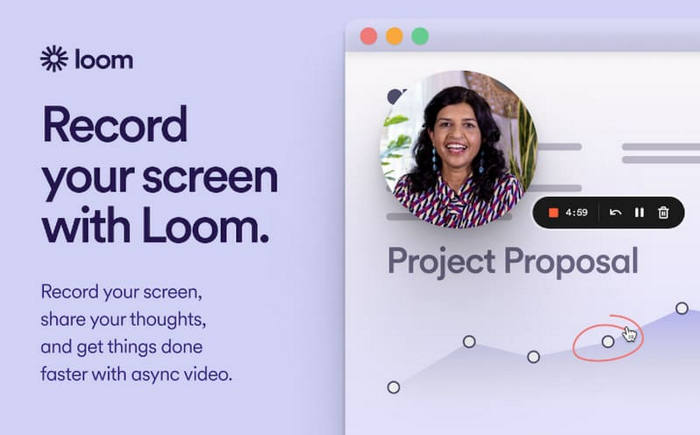
पेशेवरों
- सहयोगात्मक संपादन सुविधाएँ प्रदान करता है; वास्तविक समय टिप्पणियों के साथ वीडियो के टीम साझाकरण का समर्थन करता है।
- वीडियो स्वचालित रूप से ट्रांसक्राइब किए जा सकते हैं। 50 से अधिक भाषाओं का समर्थन करता है।
- वीडियो साझा करने के विकल्प लचीले हैं।
विपक्ष
- निःशुल्क संस्करण में रिकॉर्डिंग समय सीमा होती है।
- संपादन सुविधा केवल भुगतान संस्करण में उपलब्ध है।
SnagIt
समर्थित ओएस: विंडोज, मैक
के लिए सबसे अच्छा: स्क्रीनशॉट; बुनियादी स्क्रीन रिकॉर्डिंग कार्य
स्नैगिट एक डेस्कटॉप है स्क्रीन अभिलेखी टेकस्मिथ द्वारा विकसित। उपरोक्त उपकरणों की तरह, यह स्क्रीन और वेबकैम फुटेज को अलग-अलग या एक साथ, साथ ही सिस्टम और माइक्रोफ़ोन की आवाज़ें भी कैप्चर कर सकता है।
हालाँकि, स्क्रीनशॉट लेने के लिए स्नैगिट बेहतर विकल्प है। यह कई इमेज एडिटिंग सुविधाएँ प्रदान करता है और कैप्चर की गई तस्वीरों से GIF और वीडियो भी बना सकता है। दूसरी ओर, इसके वीडियो एडिटिंग फ़ीचर्स अपेक्षाकृत औसत दर्जे के हैं। फिर भी, इसे कुछ बुनियादी वीडियो रिकॉर्डिंग कार्य करने देना ठीक है।
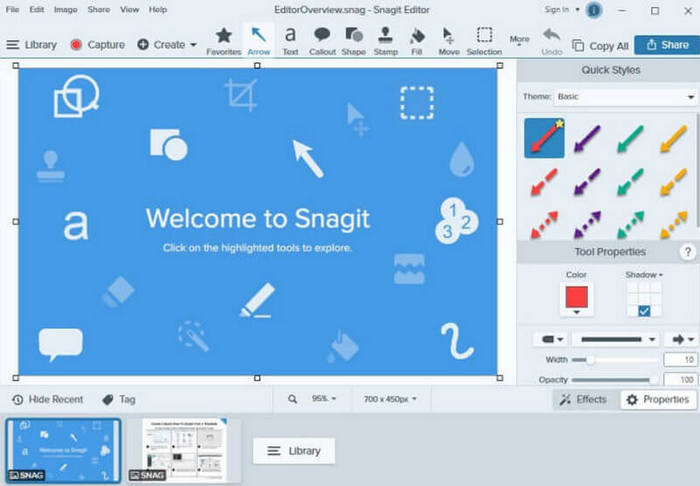
पेशेवरों
- MP3, MP4, MOV, AVI आदि सहित कई प्रकार के ऑडियो और वीडियो आउटपुट प्रारूपों का समर्थन करता है।
- उपयोग में आसान। सभी फ़ंक्शन केंद्रीकृत हैं और उन्हें ढूंढना बहुत आसान है।
- स्क्रीनशॉट लेने और चित्र संपादित करने में बहुत अच्छा।
विपक्ष
- कम वीडियो रिकॉर्डिंग और संपादन सुविधाएँ प्रदान करता है।
- टीम सहयोगी वीडियो संपादन का समर्थन नहीं करता है।
Camtasia
समर्थित ओएस: विंडोज, मैक
के लिए सबसे अच्छा: वीडियो रिकॉर्डिंग; AI वीडियो संपादन
पिछले लेख में उल्लिखित स्नैगिट और यह कैमटासिया एक ही सॉफ्टवेयर डेवलपर द्वारा बनाए गए हैं। लेकिन तुलनात्मक रूप से, कैमटासिया वीडियो रिकॉर्डिंग में बेहतर है। हालाँकि, इसकी सब्सक्रिप्शन कीमत भी थोड़ी ज़्यादा है।
इसके अलावा, यह ज़ोर देना ज़रूरी है कि कैमटासिया का वीडियो संपादन कार्य पेशेवर सॉफ़्टवेयर के बराबर हो सकता है। यह वीडियो फ़ुटेज को संपादित और क्रॉप कर सकता है और कई तरह के विशेष प्रभाव और ट्रांज़िशन जोड़ सकता है (सहयोगी टीम संपादन भी संभव है)। रिकॉर्ड किए गए वीडियो का बैकग्राउंड भी इच्छानुसार बदला जा सकता है। अगर आपके वीडियो में शोर या उह, आह, उह जैसे अर्थहीन फ़िलर शब्द हैं, तो कैमटासिया उन्हें फ़िल्टर कर सकता है।
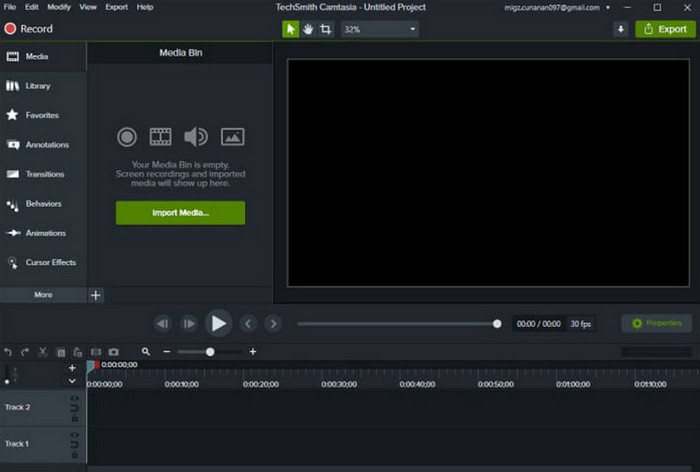
पेशेवरों
- इसमें वीडियो संपादन की ऐसी विशेषताएं हैं जो पेशेवर सॉफ्टवेयर से कमतर नहीं हैं।
- अंतर्निहित AI वीडियो और ऑडियो संवर्द्धन उपकरण।
- बहुत सारे वैकल्पिक फिल्टर और प्रभाव उपलब्ध हैं।
विपक्ष
- सदस्यता शुल्क ज़्यादा है। बजट पर चलने वाले उपयोगकर्ताओं के लिए नहीं।
- स्क्रीनशॉट संपादित नहीं किया जा सकता.
ओबीएस स्टूडियो
समर्थित ओएस: विंडोज़, मैक, लिनक्स
के लिए सबसे अच्छा: गेम एक्शन वीडियो रिकॉर्डिंग
टेला कोई मुफ़्त टूल नहीं है। सभी सुविधाओं को अनलॉक करने के लिए आपको मासिक या वार्षिक शुल्क देना होगा। अगर आप बजट बचाना चाहते हैं, तो OBS स्टूडियो जैसे मुफ़्त, ओपन-सोर्स स्क्रीन रिकॉर्डर का इस्तेमाल करें।
ओबीएस स्टूडियो का सबसे बड़ा फायदा इसके लचीले वीडियो रिकॉर्डिंग विकल्प और शक्तिशाली संपादन सुविधाएँ हैं। यह बिना किसी रुकावट या देरी के, रिकॉर्डिंग कार्यों को बहुत आसानी से करता है। (कई उपयोगकर्ताओं ने इसकी प्रशंसा की है।) ओबीएस स्टूडियो रिकॉर्ड किए गए वीडियो के रंग और ध्वनि को बेहतर बनाने में भी बहुत अच्छा है। इसकी लाइव स्ट्रीमिंग सुविधा के साथ, कई गेमिंग ब्लॉगर्स ने इस प्लेटफ़ॉर्म पर लाइव स्ट्रीमिंग शुरू करने या गेमप्ले प्रविष्टियाँ बनाने का विकल्प चुना है।
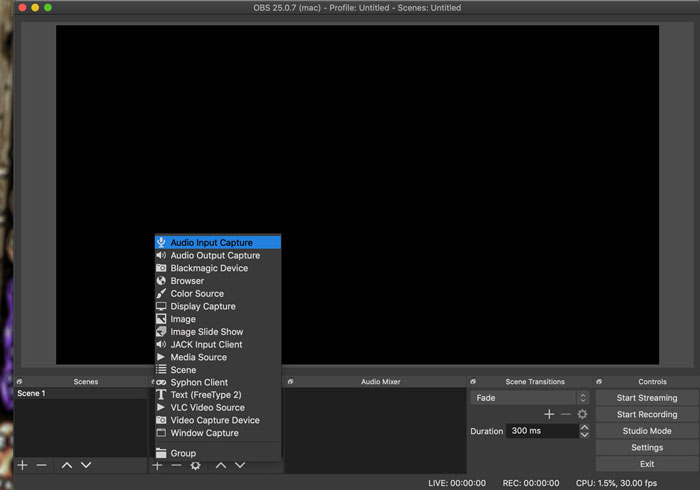
पेशेवरों
- 100% मुफ़्त और खुला स्रोत है। विंडोज़, मैक और लिनक्स के साथ संगत।
- बहुत सारी व्यक्तिगत रिकॉर्डिंग और संपादन सुविधाएँ प्रदान करता है।
- फिल्टर, प्रभाव, संक्रमण, वॉटरमार्क और फ़ॉन्ट प्रीसेट प्रदान करता है।
विपक्ष
- इंटरफ़ेस का उपयोग करना थोड़ा उलझन भरा है। नए उपयोगकर्ता शायद इसका उपयोग न कर पाएँ।
स्क्रीनपाल
समर्थित ओएस: विंडोज़, मैक, आईओएस, एंड्रॉइड
के लिए सबसे अच्छा: रिकॉर्ड किए गए वीडियो साझा करना; वीडियो ट्यूटोरियल बनाना
ट्यूटोरियल वीडियो बनाने वाले उपयोगकर्ताओं को रीयल-टाइम एनोटेशन और मार्कअप सुविधाओं की आवश्यकता होगी। इस संबंध में ScreenPal एक बेहतरीन उत्पाद है। ScreenPal कई एनोटेशन विकल्प प्रदान करता है, और यह आपको वीडियो रिकॉर्ड करते समय नैरेशन जोड़ने की भी सुविधा देता है। आप अपने काम को और बेहतर बनाने के लिए अतिरिक्त संगीत, चित्र और टेक्स्ट भी आयात कर सकते हैं।
एक बार जब आप रिकॉर्डिंग कर लेंगे, तो आपको फेसबुक और यूट्यूब जैसे प्लेटफार्मों पर वीडियो साझा करने और अपलोड करने के बहुत सारे विकल्प मिलेंगे। हालाँकि, स्क्रीनपाल आपके वीडियो में वॉटरमार्क जोड़ सकता है।
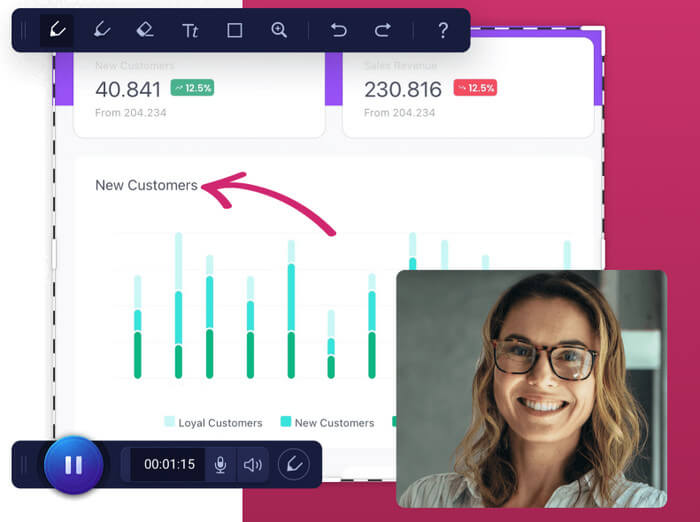
पेशेवरों
- वीडियो संपादन और एनोटेशन उपकरण प्रचुर मात्रा में उपलब्ध हैं।
- डेस्कटॉप और मोबाइल दोनों पर उपलब्ध है।
- इंटरफ़ेस उपयोग करने के लिए सरल और साफ है।
विपक्ष
- यह मुफ़्त नहीं है। रिकॉर्डिंग समय की एक सीमा है।
- इससे वीडियो में वॉटरमार्क जुड़ जाएगा।
भाग 2. 6 टेला विकल्पों की तुलना तालिका
हम इस अनुभाग में एक तालिका सूचीबद्ध करेंगे ताकि आपको स्क्रीन रिकॉर्डिंग वीडियो के लिए इन 6 टेला टीवी विकल्पों की विशेषताओं और अंतरों को देखने में मदद मिल सके।
भाग 3. टेला विकल्पों के अक्सर पूछे जाने वाले प्रश्न
सबसे अधिक उपयोगकर्ता-अनुकूल स्क्रीन रिकॉर्डर कौन सा है?
सभी सर्वोत्तम स्क्रीन रिकॉर्डरों में से, अधिक उपयोगकर्ता-अनुकूल हैं कैमटासिया, स्क्रीनपाल, लूम्ड, 1टीपी1टी स्क्रीन रिकॉर्डर, आदि।
अधिकांश लोग कौन सा स्क्रीन रिकॉर्डर उपयोग करते हैं?
मुफ़्त टूल्स में, सबसे ज़्यादा इस्तेमाल किया जाने वाला टूल शायद OBS Studio है। सबसे अच्छा गेम रिकॉर्डरयह भी एक बेहतरीन गेम रिकॉर्डर है। हालाँकि, इसका इंटरफ़ेस नए उपयोगकर्ताओं के लिए ज़्यादा उपयोगकर्ता-अनुकूल नहीं है। आप विकल्प के तौर पर FVC स्क्रीन रिकॉर्डर आज़मा सकते हैं।
क्या विंडोज़ 10 में स्क्रीन रिकॉर्डर है?
हाँ। विंडोज 10 में गेम बार नाम का एक टूल है, जिसका इस्तेमाल स्क्रीन एक्टिविटी और गेमप्ले रिकॉर्ड करने के लिए किया जा सकता है। इसे खोलने के लिए आप विंडोज + G दबा सकते हैं।
निष्कर्ष
इस लेख में, हम 6 शीर्ष अनुशंसा करते हैं टेला विकल्पइन सभी में व्यापक संगतता है और ये वीडियो संपादन सुविधाओं से लैस हैं। हमने इनकी विशेषताओं को दिखाने और उनकी तुलना करने के लिए एक तालिका का उपयोग किया है। डेस्कटॉप के लिए उपलब्ध सभी वीडियो रिकॉर्डर में FVC स्क्रीन रिकॉर्डर सबसे विश्वसनीय विकल्प है।



 वीडियो कनवर्टर अंतिम
वीडियो कनवर्टर अंतिम स्क्रीन अभिलेखी
स्क्रीन अभिलेखी



